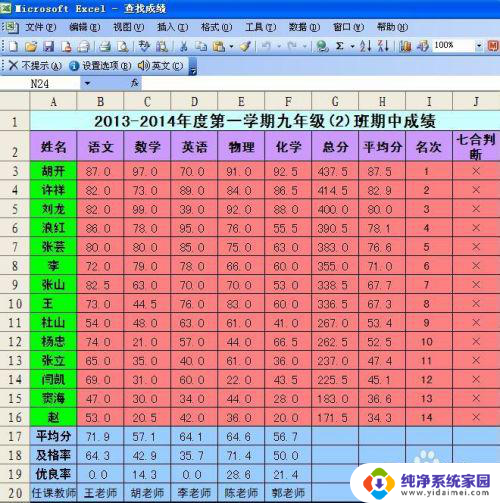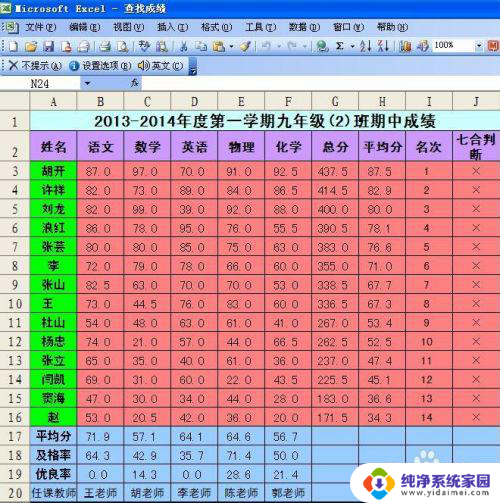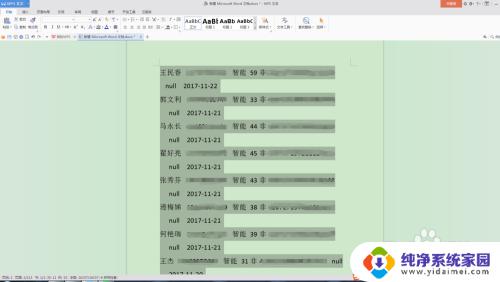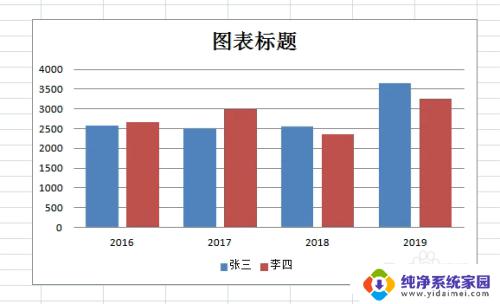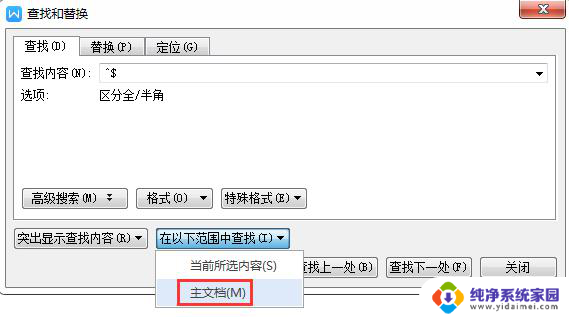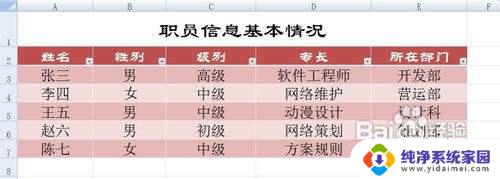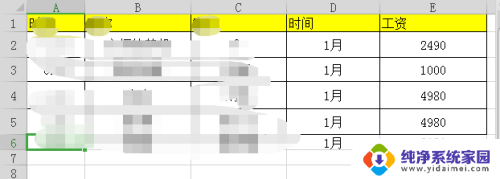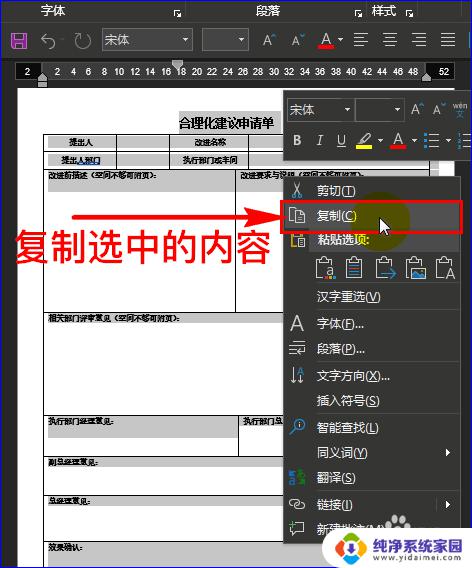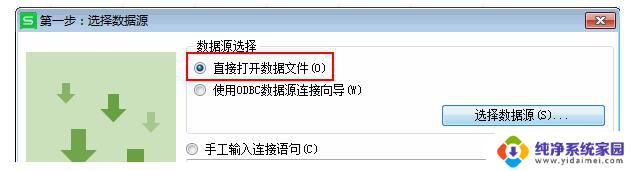怎么样把excel表格复制到word 将EXCEL中的数据快速复制到Word表格中的技巧
在现代办公中,Excel表格和Word文档是我们经常使用的工具之一,将Excel表格中的数据复制到Word表格中却并不总是一件轻松的事情。为了提高工作效率,我们需要掌握一些技巧来快速将Excel中的数据复制到Word表格中。本文将介绍一些实用的方法,帮助您轻松实现这一目标。无论是复制整个表格还是仅复制部分数据,这些技巧都能帮助您节省大量时间和精力。让我们一起来学习如何将Excel表格中的数据快速复制到Word表格中吧!
具体步骤:
1. 在EXCEL中导入一张表格,如图所示。表格是一张成绩表,表中有20行10列。
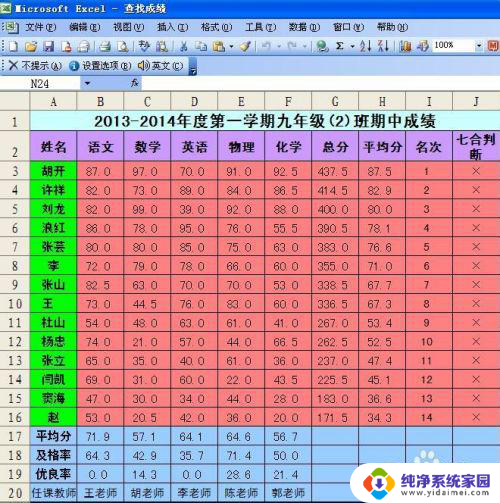
2. 打开Word,单击插入——表格——插入表格。在弹出的对话框中,输入20行10列,单击确定,现在就可以看到表格了。
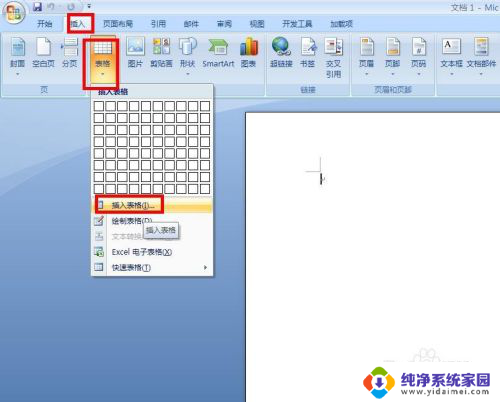
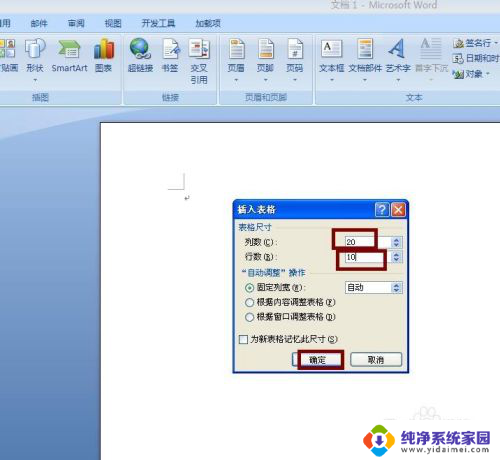
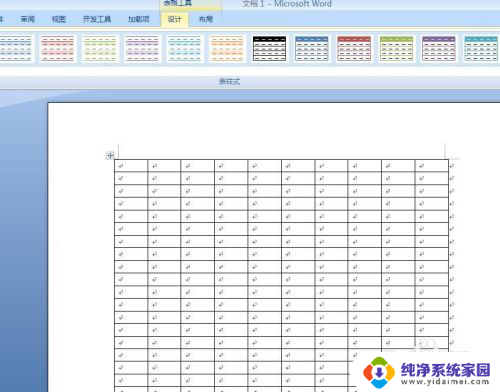
3. 在Word中选择第一行,右键选择合并单元格。在单元格中粘贴表头,现在在EXCEL中选择A2:A20单元格区域,单击复制,回到Word中选择第一列中的第2行到第20行,按“Ctrl+V”,你就可以看到效果了。用同样的方法,你就可以把所有数据,复制过来了。
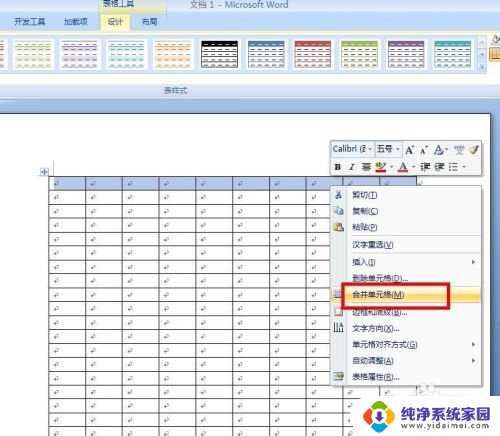

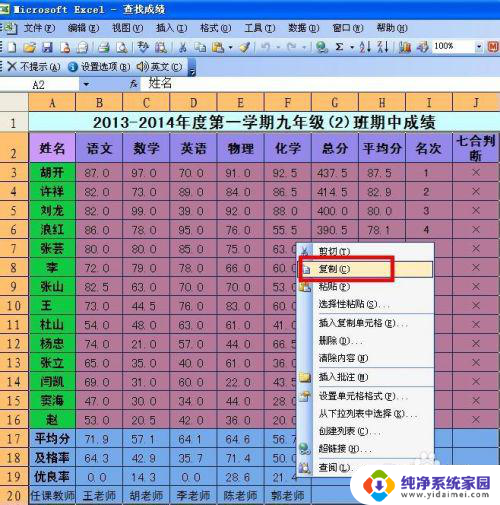

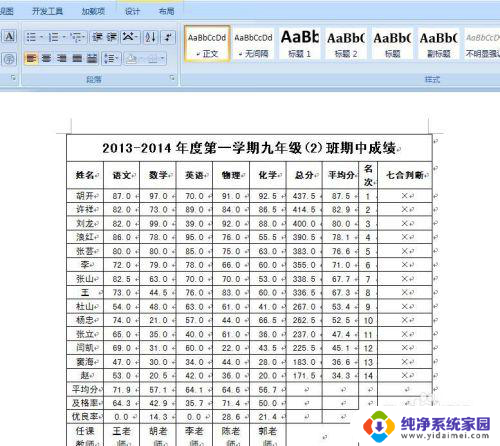
以上就是将Excel表格复制到Word的全部内容,如果您遇到这种情况,您可以按照以上方法解决,希望这对大家有所帮助。